 LaunchBox
LaunchBox
| Barra de escritorio: | ||
| Ubicación: | /boot/system/apps/LaunchBox | |
| Configuraciones: | ~/config/settings/LaunchBox/* |
Se pueden iniciar uno o varios componentes LaunchBox para organizar accesos directos a sus aplicaciones y documentos favoritos. Puede decidir si cada uno de dichos accesos directos se muestra en todos los espacios de trabajo o sólo en el actual. También pueden servir para abrir rápidamente un documento con un programa determinado. Por ejemplo, se puede arrastrar y soltar un archivo HTML en un editor de texto en un LaunchBox para abrirlo en ese editor en vez de en el navegador predeteminado.
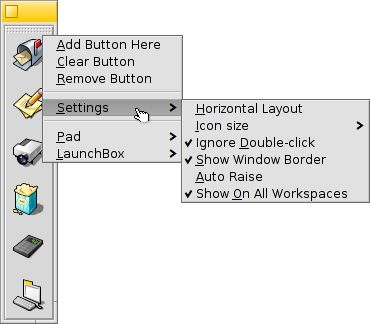
Todas las opciones son accesibles desde el menú contextual:
| Añade un botón vacío. | |||
| Vacía un botón. | |||
| Elimina un botón. | |||
| Si coloca el puntero sobre un ícono, aparecerá información emergente con el nombre del archivo, y en caso de una aplicación, su descripción breve sie es que esta es diferente de su nombre (vea tema Tipos de Archivos). Con este inciso del menú puede personalizar la descripción para esta información emergente. | |||
Alínea los botones horizontalmente. Establece un tamaño de icono entre 16 y 64 píxeles. Ejecuta el objeto sólo una vez aunque se haga clic dos veces accidentalmente sobre él. Muestra el borde de la ventana. Inicia LaunchBox automáticamente en el arranque. LaunchBox se eleva al frente si el ratón está próximo al borde de la pantalla. Muestra a LaunchBox en todos los espacios de trabajo. | |||
Añade un nuevo bloc de LaunchBox. Duplica el bloc atual. Cierra el bloque actual. | |||
Cierra todos los paneles de LauchBox. |